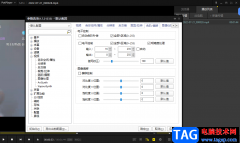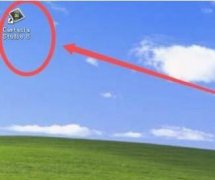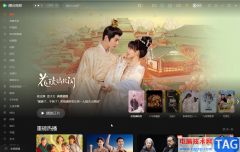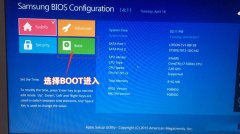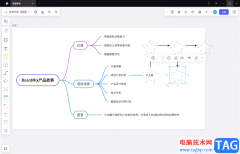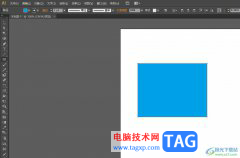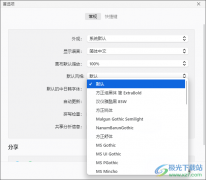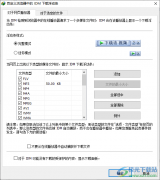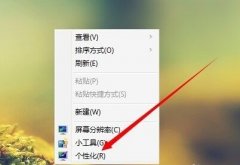360安全卫士是大家很熟悉的一款电脑杀毒软件了,为用户带来了电脑体检、木马查杀、系统修复、优化加速、软件管家等多种功能,能够让用户在安全健康的电脑环境中上网,因此360安全卫士软件收获了不少的用户群体,也成为了热门的杀毒软件,当用户在电脑上安装360安全卫士软件后,会发现打开软件的首页右下角会显示出添加的功能小程序,用户想要将其删除,却不知道怎么来操作实现,其实操作的过程是很简单的,用户在软件的功能大全页面中找到首页快捷方式板块并按下编辑按钮,接着就可以将已添加的功能删除,那么接下来就让小编来向大家分享一下360安全卫士把首页已添加功能删除的方法教程吧,希望用户能够喜欢。
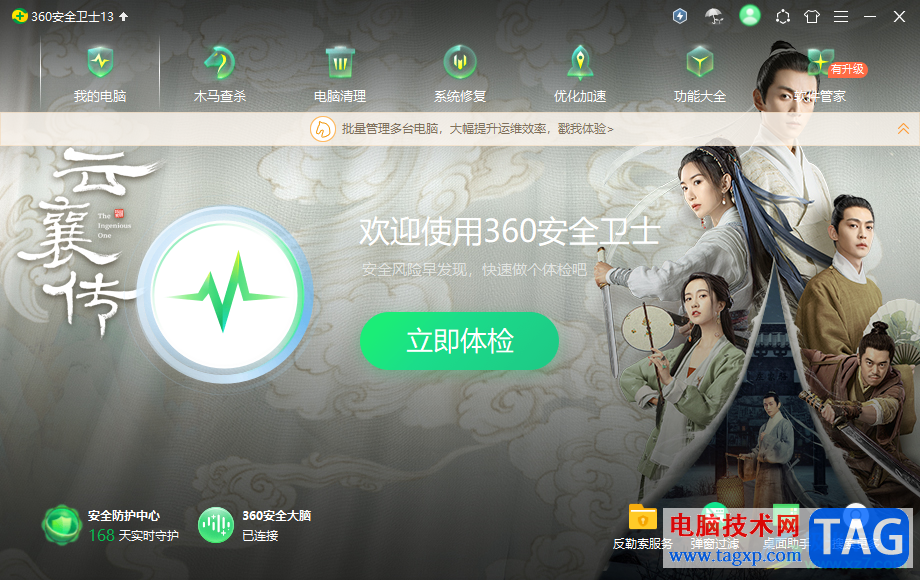
方法步骤
1.用户在电脑桌面上打开360安全卫士软件,并来到主页上可以在右下角看到显示出来的功能
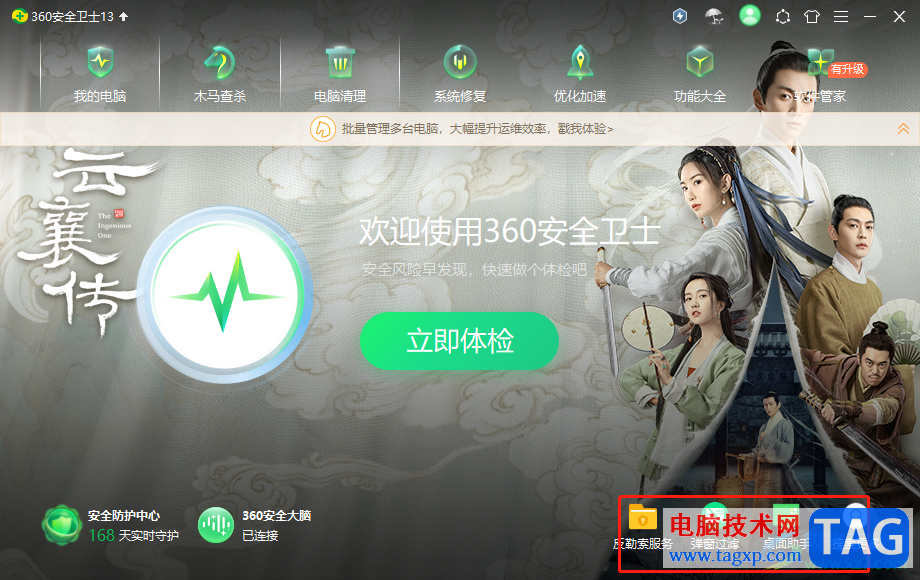
2.用户需要点击页面上方的功能大全选项,页面将会发生切换
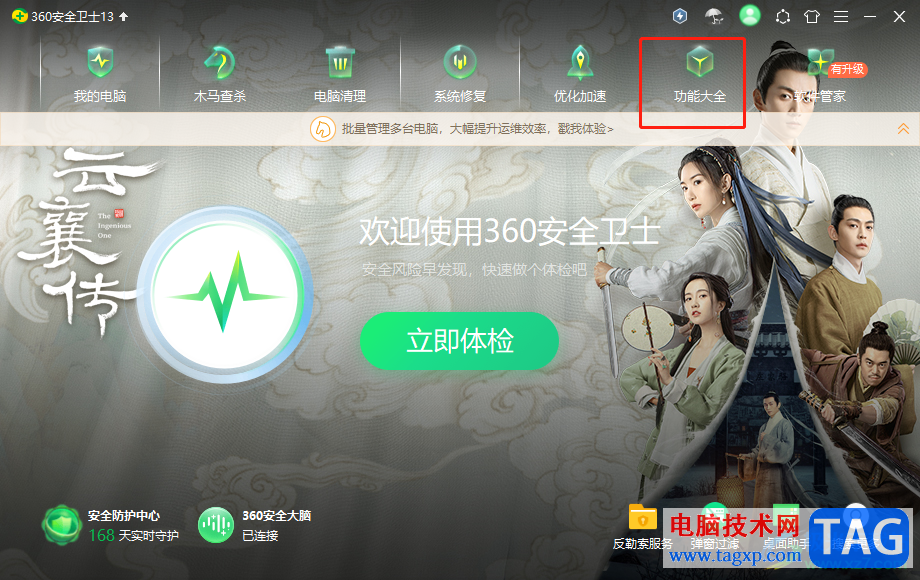
3.进入到功能大全页面上,用户可以看到页面显示在我的工具面板上,用户需要在右侧找到首页快捷入口选项
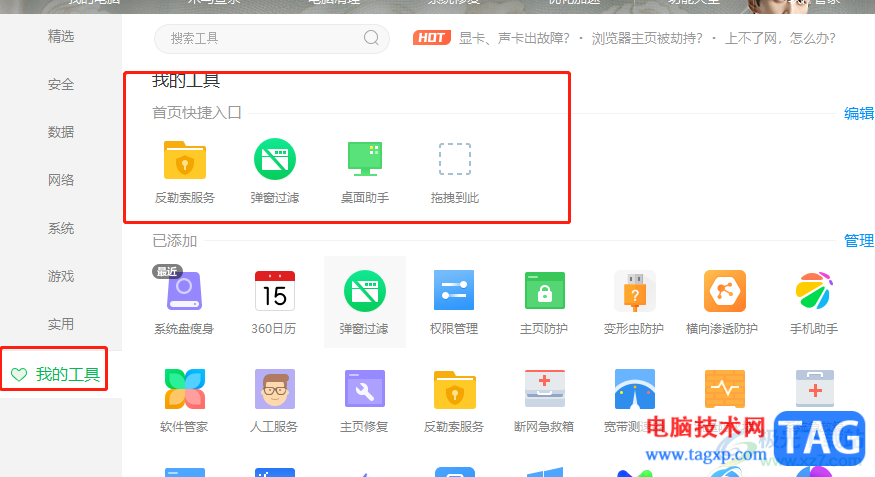
4.接着在首页快捷入口右侧按下编辑按钮,就可以将其中已添加的功能删除
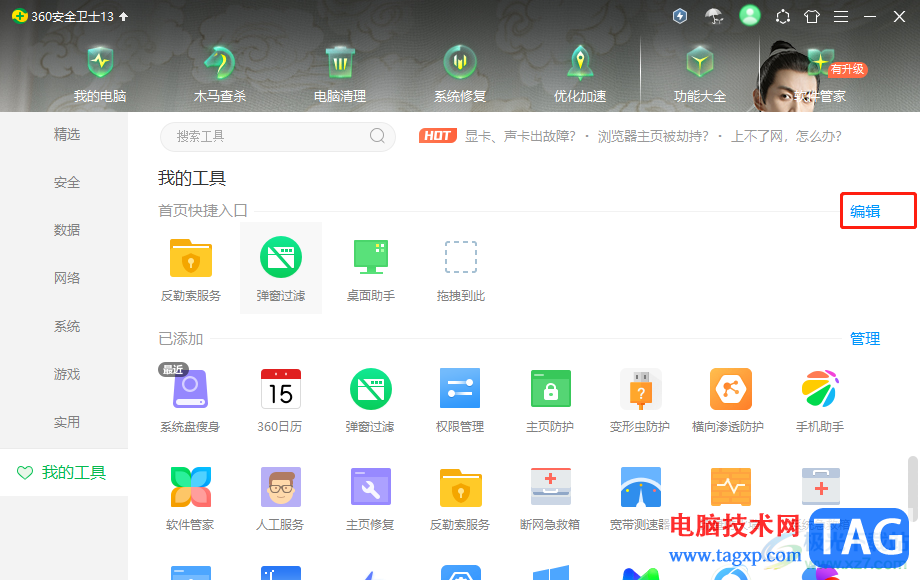
5.这时可以看到功能右上角处显示出来的红叉,用户点击红叉即可删除
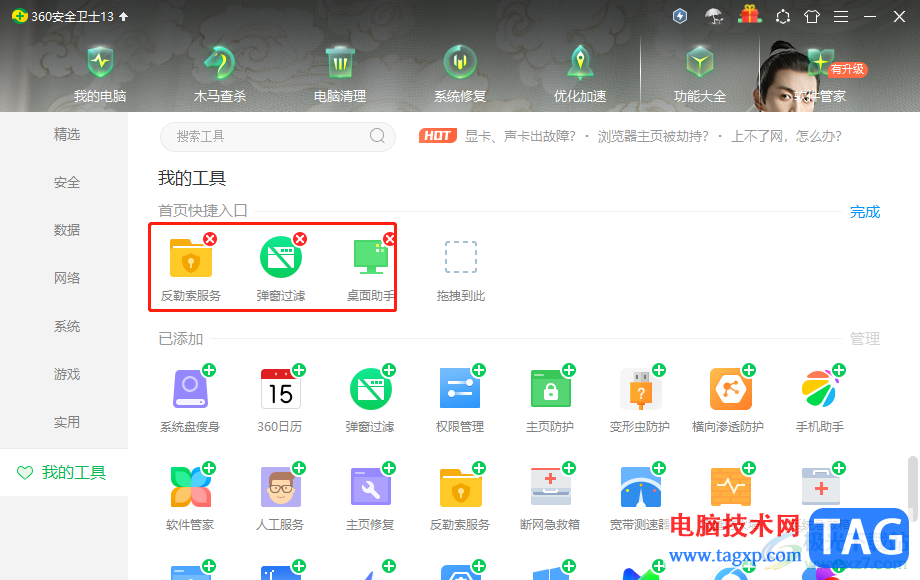
6.此时回到软件首页,就会发现首页上的已添加功能已被成功删除
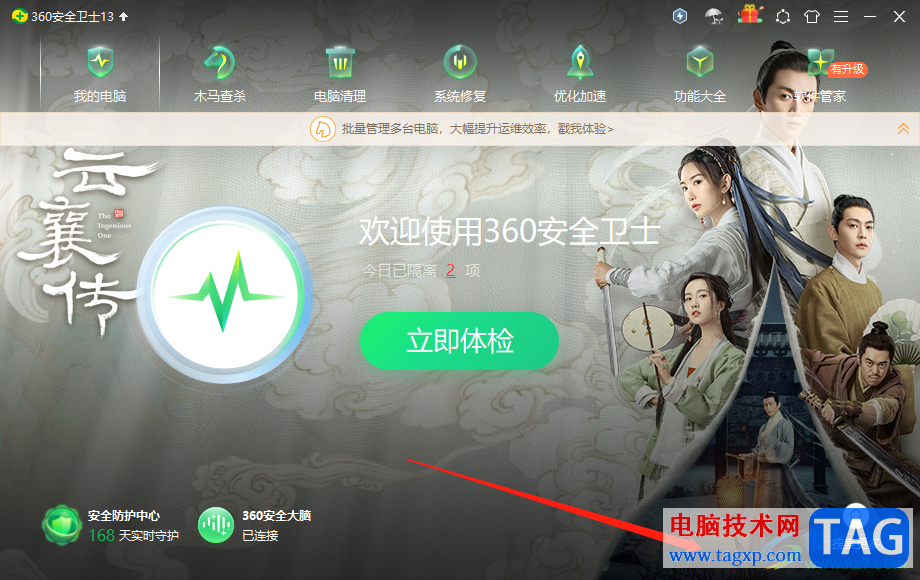
以上就是小编对用户提出问题整理出来的方法步骤,用户从中知道了大致的操作过程为点击功能大全——找到首页快捷入口板块——按下编辑按钮——点击功能右上角的红叉删除,操作的过程是很简单的,因此感兴趣的用户可以跟着小编的教程操作起来。